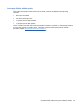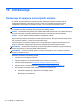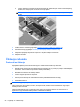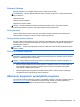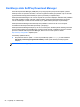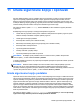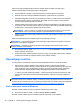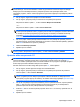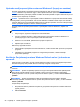User Manual - Windows 8
Upotreba medija operacijskim sustavom Windows 8 (kupuje se zasebno)
Da biste naručili DVD s operacijskim sustavom Windows 8, idite na web-mjesto http://www.hp.com/
support, odaberite svoju državu ili regiju, a zatim slijedite zaslonske upute. DVD također možete
naručiti i telefonskim pozivanjem podrške. Podatke za kontakt potražite u knjižici Telefonski brojevi za
podršku koja se isporučuje uz računalo.
OPREZ: Upotrebom DVD-a s operacijskim sustavom Windows 8 u potpunosti ćete izbrisati sadržaj
tvrdog diska i ponovo ga formatirati. Sve stvorene datoteke i instalirani softver trajno će se ukloniti s
računala. Nakon ponovnog formatiranja diska pomoću postupka oporavka moći ćete vratiti operacijski
sustav, upravljačke programe, softver i uslužne programe.
Da biste pokrenuli oporavak pomoću DVD-a s operacijskim sustavom Windows 8, slijedite ove
korake:
NAPOMENA: Ovaj postupak traje nekoliko minuta.
1. Ako je moguće, sigurnosno kopirajte sve osobne datoteke.
2. Ponovno pokrenite računalo, a zatim umetnite DVD s operacijskim sustavom Windows 8 u
optički pogon prije no što se operacijski sustav Windows učita.
3. Kada se to od vas zatraži, pritisnite bilo koju tipku na tipkovnici.
4. Slijedite upute na zaslonu.
Nakon što je popravak dovršen:
1. Izbacite DVD s operacijskim sustavom Windows 8, a zatim umetnite disk Oporavak upravljačkih
programa.
2. Instalirajte prvo upravljačke programe za omogućavanje hardvera, a zatim instalirajte
preporučene aplikacije.
Korištenje Osvježavanja sustava Windows Refresh za brz i jednostavan
oporavak
Kada računalo ne radi dobro i morate povratiti stabilnost sustava, mogućnost Osvježavanja sustava
Windows omogućuje vam početak iznova uz očuvanje onoga što vam je važno.
VAŽNO: Osvježavanje uklanja sve tradicionalne aplikacije koje nisu bile tvornički instalirane na
računalu.
NAPOMENA: Tijekom osvježavanja spremit će se popis uklonjenih tradicionalnih aplikacija kako
biste odmah znali što trebate ponovno instalirati. Upute za ponovnu instalaciju tradicionalnih
aplikacija potražite u Pomoći i podršci. Na početnom zaslonu upišite p, a zatim odaberite Pomoć i
podrška.
NAPOMENA: Tijekom Osvježavanja možda će biti zatražena dozvola ili lozinka. Dodatne
informacije potražite u Windows Pomoći i podršci. Na početnom zaslonu upišite p, a zatim odaberite
Pomoć i podrška.
Za pokretanje Osvježavanja:
1. Na početnom zaslonu pokazivač usmjerite na gornji desni ili donji desni kut zaslona kako bi se
pojavili gumbići.
2. Kliknite Postavke.
98 Poglavlje 11 Izrada sigurnosne kopije i oporavak